Въпрос
Проблем: Как да архивирате и възстановите системния регистър на Windows?
Здравейте. Чудех се дали е възможно да се създаде резервно копие на системния регистър на Windows. Ако е така, как да възстановя това архивиране?
Решен отговор
Регистърът на Windows[1] е база данни, която съдържа голямо разнообразие от настройки и конфигурации за операционната система Windows и програмите, които работят на нея. Регистърът съхранява информация за инсталирани програми, системни настройки, потребителски предпочитания и други данни, които са необходими за правилното функциониране на операционната система и програмите.
Тя е организирана в йерархична структура с ключове и стойности, които определят различни настройки и конфигурации. Например регистърът може да съдържа ключове, които определят настройките по подразбиране за работния плот, системните настройки за операционната система и настройките за конкретни програми.
Регистърът на Windows е важна част от операционната система, тъй като съхранява много от настройките и конфигурациите, които определят как работят системата и програмите. Това обаче може да бъде и източник на проблеми, тъй като грешки или повреда в регистъра могат да причинят проблеми с операционната система и инсталираните програми.
Има случаи, когато потребителите трябва да променят системния регистър, за да коригират определени проблеми. Въпреки това, тъй като това е толкова важна част от операционната система Windows, най-добре е да го архивирате, преди да бъдат направени промени, в случай че нещо се обърка. В ръководството по-долу ще намерите стъпки за това как да направите резервно копие на целия регистър, конкретни части и как да го възстановите.

Ако имате проблеми с операционната система, трябва да опитате да използвате инструмент за поддръжка като RestoroПералня Mac X9 преди да направите каквито и да било промени в системния регистър. Този мощен софтуер може да коригира повечето системни грешки, BSOD,[2] повредени файлове и проблеми с системния регистър автоматично. Може също да изчисти бисквитките и кеша[3] които често са виновниците за много неизправности. В противен случай следвайте инструкциите стъпка по стъпка по-долу.
Създайте резервно копие на системния регистър
За да възстановите необходимите системни компоненти, моля, закупете лицензираната версия на Restoro Пералня Mac X9 инструмент за възстановяване.
Следните стъпки показват как да архивирате целия регистър на Windows:
- Отвори Старт меню, Тип regedit.exe в полето за търсене и отворете редактора на системния регистър
- Кликнете да в UAC подкана
- Изберете компютър и Кликнете с десния бутон върху него
- Сега изберете Експортиране
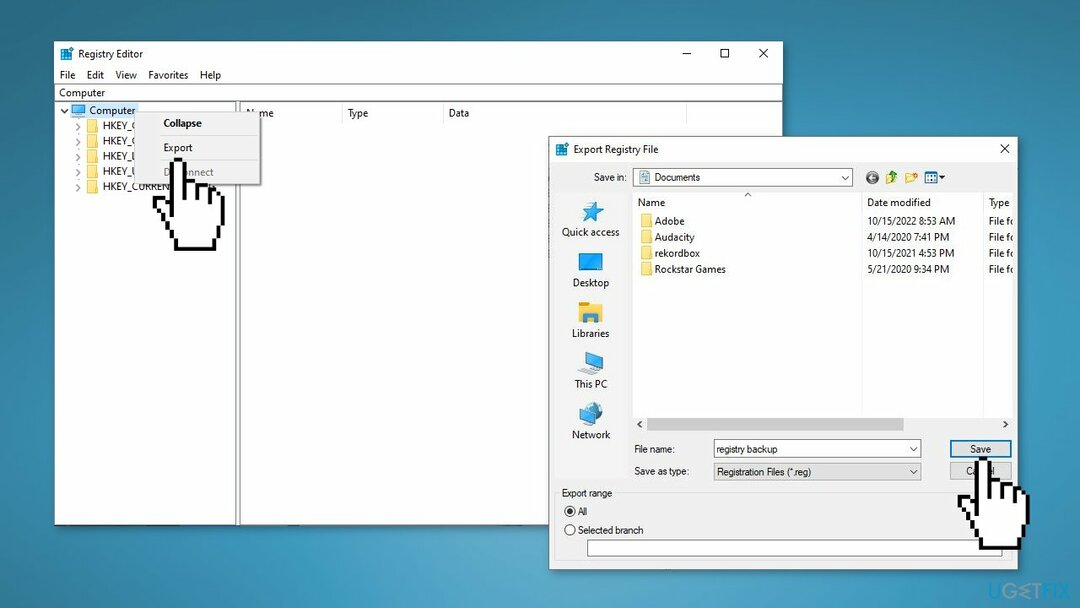
- В Експортиране на регистърен файл изберете местоположението, на което искате да запишете резервното копие, и след това въведете име за архивния файл в Име на файл поле
- Изберете Запазване
- Пълният архив на системния регистър ще бъде записан като a .рег файл
Архивирайте част от системния регистър
За да възстановите необходимите системни компоненти, моля, закупете лицензираната версия на Restoro Пералня Mac X9 инструмент за възстановяване.
Тази стъпка е полезна, ако хората искат да извършат промени в една част от системния регистър и не искат да архивират целия регистър:
- Навигирайте до Ключ на системния регистър или Hive които искате да архивирате
- Кликнете върху Файл, и тогава Експортиране
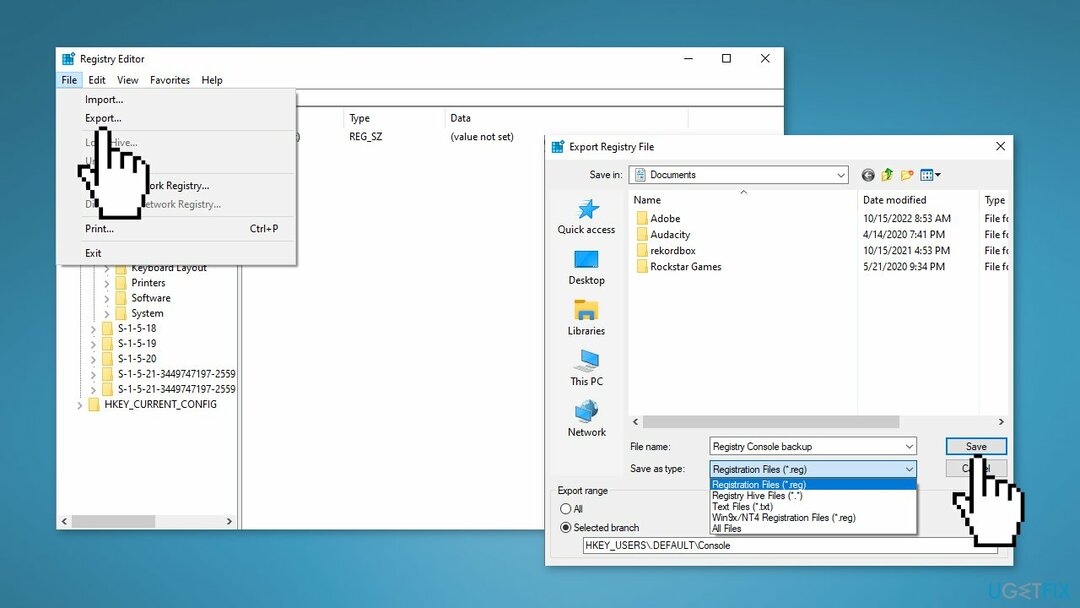
- Можете да запазите или архивирате вашия регистър в следните формати:
Регистрационен файл .reg
Registry Hive Files – записва двоично изображение
Текстови файлове, които могат да се четат в Notepad
По-старият формат Win9x/NT4
- Изберете своя Експортна гама и Запази като въведете и щракнете върху Запазване за да запазите резервното копие
Възстановете резервно копие
За да възстановите необходимите системни компоненти, моля, закупете лицензираната версия на Restoro Пералня Mac X9 инструмент за възстановяване.
Когато имате резервно копие на системния регистър, можете да използвате тези стъпки, за да го възстановите:
- Отвори Старт меню, Тип regeditи след това натиснете Въведете за да отворите Редактор на регистъра
- Кликнете да в UAC подкана
- в Редактор на регистъра, щракнете Файл и Импортиране
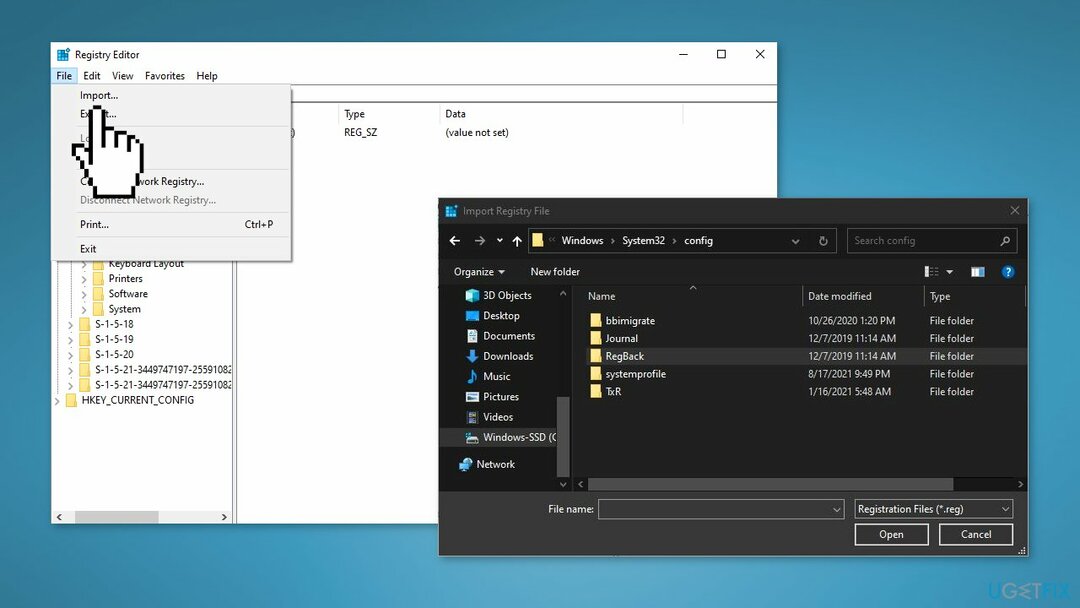
- В Импортиране на регистърен файл в диалоговия прозорец изберете местоположението, на което сте запазили резервното копие
- Изберете архивния файл и след това щракнете Отворете
Използвайте Възстановяване на системата
За да възстановите необходимите системни компоненти, моля, закупете лицензираната версия на Restoro Пералня Mac X9 инструмент за възстановяване.
Windows записва системния регистър автоматично всеки път, когато се създаде точка за възстановяване на системата, както ръчно, така и автоматично. Причината, поради която това е от съществено значение, е, че когато решите да възстановите компютъра си до предишно запазено състояние, операционната система Windows ще се нуждае от архивиране на стария регистър, за да създаде работещ възстановен компютър. Не е достатъчно само да възстановите файловете – възстановяването на резервния регистър е също толкова, ако не и по-важно.
Възстановяването на системата ще промени вашите системни файлове, програми и настройки на системния регистър. Възстановяването на системата може също да прави промени в скриптове, пакетни файлове и други типове изпълними файлове на вашия компютър с Windows. Така че всички промени, направени в тези файлове, ще бъдат отменени, когато извършите възстановяване на системата.
Вашите лични документи (като снимки, имейли и т.н.), съхранени в папката Документи или където и да е другаде, освен в работен плот няма да бъде засегнат, но елементите на вашия работен плот може да изчезнат, след като изберете да изпълните система Възстанови; затова се препоръчва да преместите лични документи от работния плот на друго безопасно място, преди да изпълните възстановяване на системата. Архивирането на системния регистър, извършено от System Restore, се поставя на следното място:
C:\Windows\System32\config\RegBack
Ако искате да върнете системата си към предишна точка, изпълнете следните стъпки:
- Отидете на Старт меню, Тип Възстановии щракнете върху Създайте точка за възстановяване
- Кликнете Възстановяване на системата, след което следвайте подканите, докато можете да изберете точка за възстановяване
- Изберете този, който искате (в идеалния случай преди да възникне конкретен проблем във вашата система) и продължете с процеса
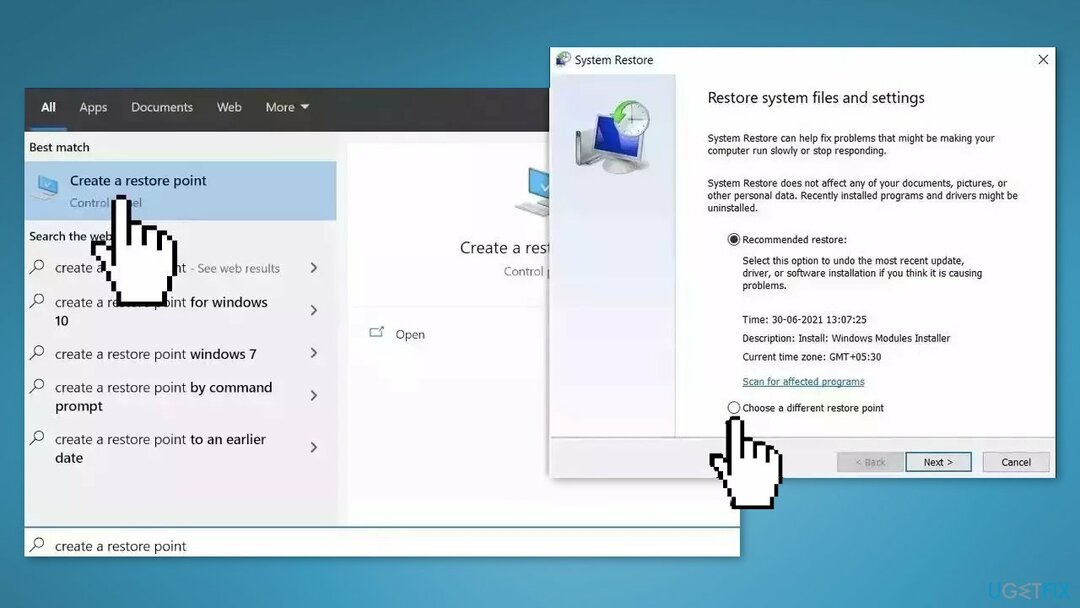
Автоматично възстановяване на файлове и други системни компоненти
За да възстановите вашите файлове и други системни компоненти, можете да използвате безплатни ръководства от експерти на ugetfix.com. Ако обаче смятате, че нямате достатъчно опит, за да приложите сами целия процес на възстановяване, препоръчваме да използвате решенията за възстановяване, изброени по-долу. Тествахме всяка от тези програми и тяхната ефективност за вас, така че всичко, което трябва да направите, е да оставите тези инструменти да свършат цялата работа.
Оферта
направи го сега!
Изтеглисофтуер за възстановяванеЩастие
Гаранция
направи го сега!
Изтеглисофтуер за възстановяванеЩастие
Гаранция
Ако имате проблеми, свързани с Restoro, можете да се свържете с нашите технически експерти, за да ги помолите за помощ. Колкото повече подробности предоставите, толкова по-добро решение ще ви предложат.
Този патентован процес на ремонт използва база данни от 25 милиона компонента, които могат да заменят всеки повреден или липсващ файл на компютъра на потребителя.
За да поправите повредената система, трябва да закупите лицензираната версия на Restoro инструмент за премахване на зловреден софтуер.За да поправите повредената система, трябва да закупите лицензираната версия на Пералня Mac X9 инструмент за премахване на зловреден софтуер.
За да останете напълно анонимни и да предотвратите ISP и правителството от шпиониране на вас, трябва да наемете Частен достъп до Интернет VPN. Той ще ви позволи да се свържете с интернет, докато сте напълно анонимни, като криптира цялата информация, предотвратява тракери, реклами, както и злонамерено съдържание. Най-важното е, че ще спрете незаконните дейности по наблюдение, които НСА и други държавни институции извършват зад гърба ви.
Непредвидени обстоятелства могат да се случат по всяко време, докато използвате компютъра: той може да се изключи поради прекъсване на тока, a Може да възникне син екран на смъртта (BSoD) или произволни актуализации на Windows могат да възникнат на машината, когато сте отсъствали за няколко минути. В резултат на това вашите учебни работи, важни документи и други данни може да бъдат загубени. Да се възстанови се изгубени файлове, можете да използвате Data Recovery Pro – търси в копия на файлове, които все още са налични на вашия твърд диск, и ги извлича бързо.